平时我们在家的时候,看视频、玩游戏想要体验大屏,很多人会将手机投屏到电视上。今天就来跟大家分享4种方法,简单又好用,让你快速将手机投屏到电视上。

一、手机直接投屏
这种方法比较简单,直接用手机自带的投屏功能就可以投屏到电视,无论是苹果手机还是安卓手机,基本都带有投屏功能,只要下滑手机通知栏,就可以找到投屏快捷功能。
华为手机的显示的是【无线投屏】:
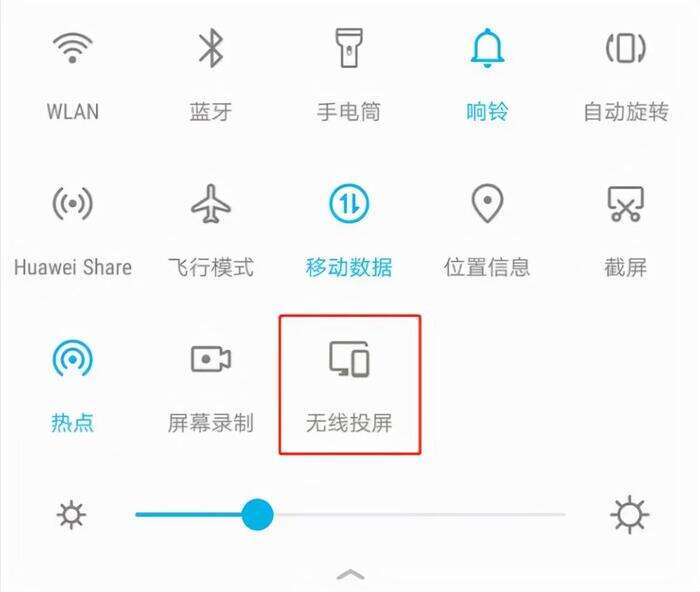
苹果手机显示的是【屏幕镜像】:
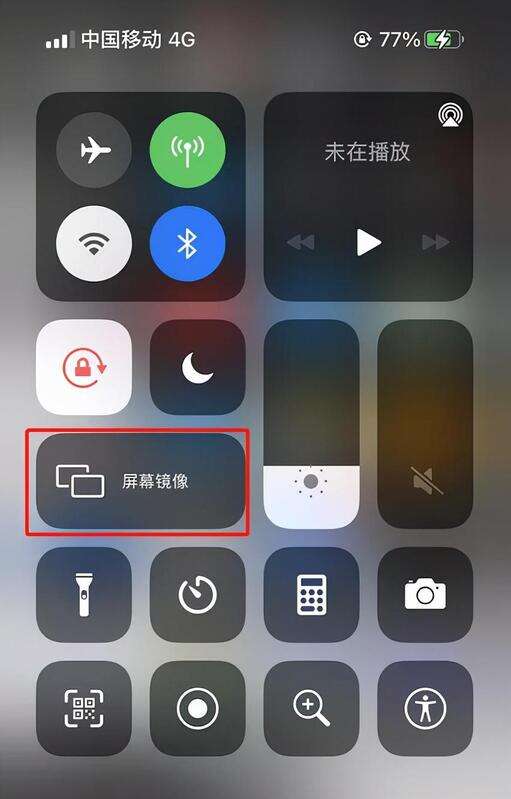
使用方法也很简单,只需保证手机与电视连接同一个WIFI,然后选择投屏功能,搜索附近的设备,找到后点击直接投屏。
二、视频播放器投屏
很多看视频的APP也是自带投屏功能的。
比如我们常用的爱奇艺、优酷、腾讯视频等,在播放视频的时候,右上方都会有投屏按钮,只要手机与电视连接同一个网络,点击投屏,搜索到的电视设备就可以投屏了。
投屏成功后,就可以在电视上观看。
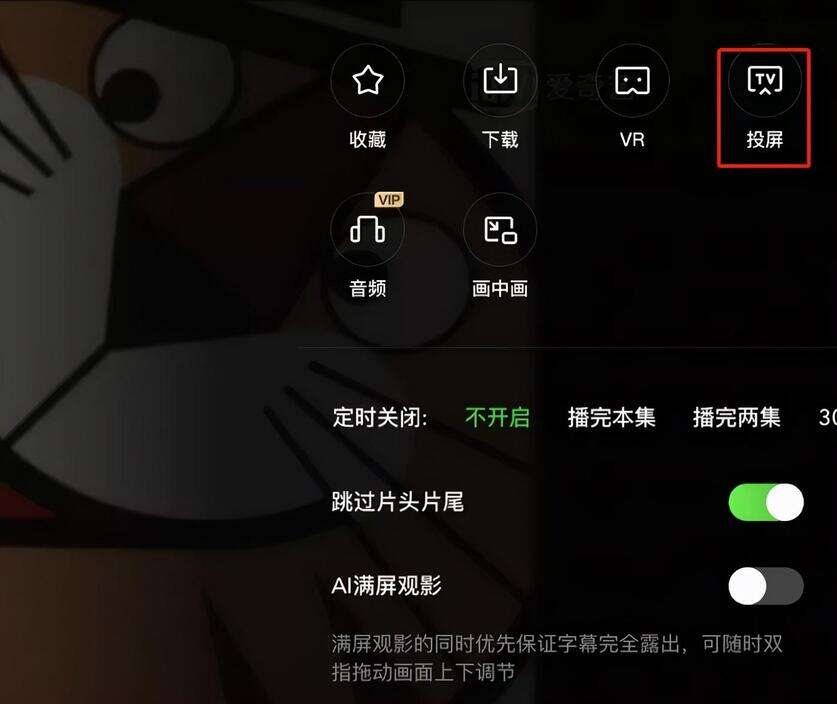
三、有线投屏
如果家里没有网络,我们只能通过有线投屏了,需要一个转接配件,一端为Type-C接口,另一端可以是HDMI接口,具体看家里的电视机是什么接口。

有线投屏并不复杂,配件齐全即可:
将Type-C接口插入手机端,转接线HDMI插入电视接口,把大屏显示设备的信号源,切换到对应接口,即可投屏成功。
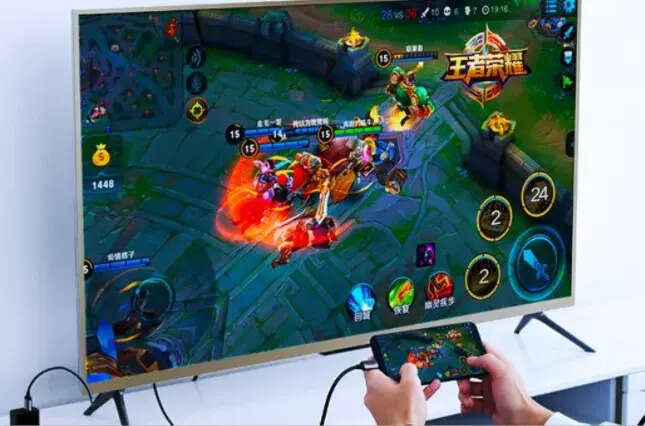
四、软件投屏
如果你的手机不支持投屏,或者你觉得手机自带的投屏功能体验不佳,那么你可以借助专业的投屏软件来实现无线投屏。
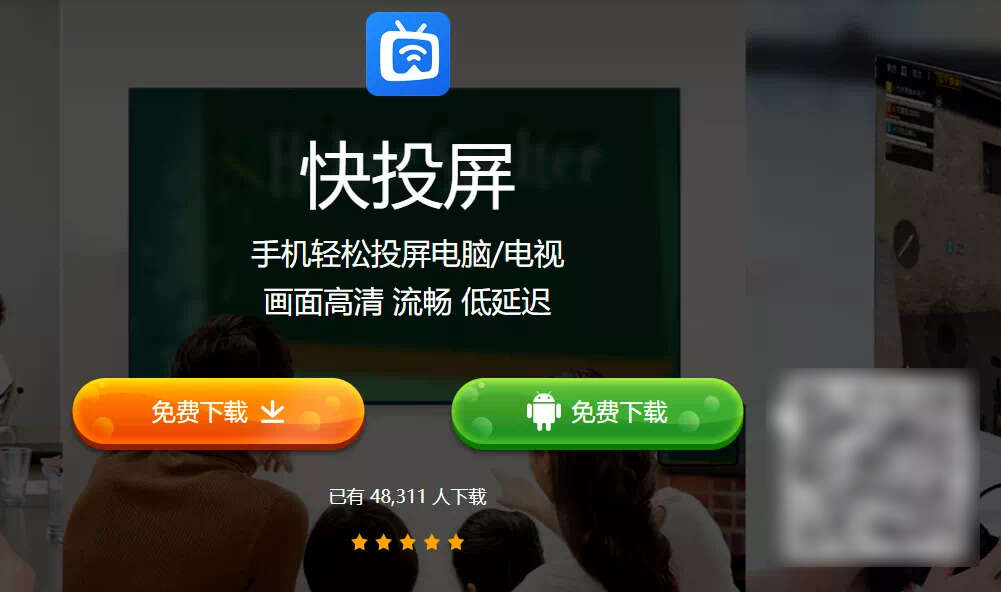
比如【快投屏】就能轻松实现手机、电脑、电视之间的快速投屏,这款软件分为APP、PC、TV三个版本,支持「有线投」、「无线投」两种投屏功能。
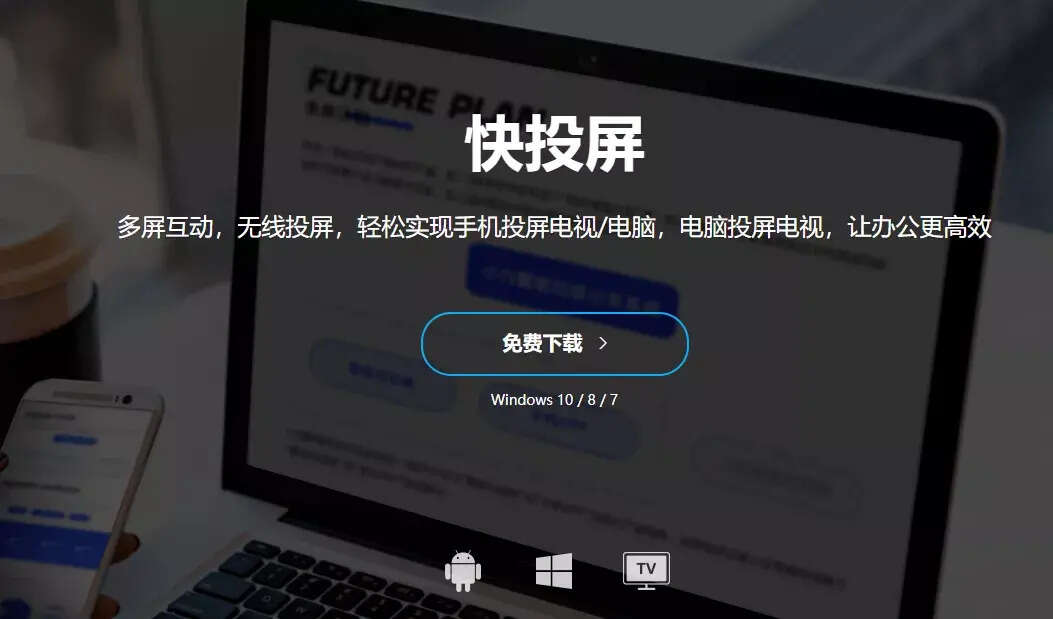
以手机投屏到电视为例,我们来看下投屏方法:
- 在手机和电视端安装快投屏;
- 确保手机和电视连接同一WiFi;
- 打开手机APP对着电视端扫码;
- 接收端确认连接,即可投屏成功。
连接成功之后,不管是什么页面都能进行投屏,比如打王者荣耀、微信聊天、刷抖音、逛淘宝等等这些都是可以的。
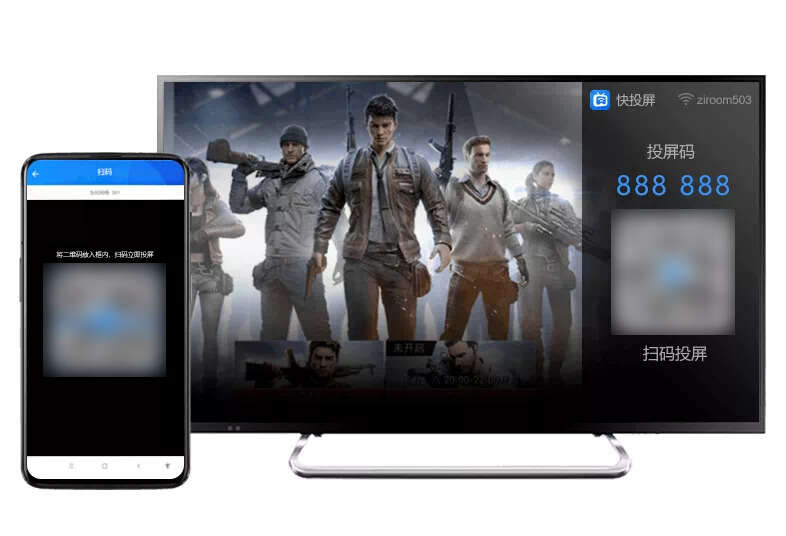
以上就是手机投屏到电视上的4种方法,能解决生活工作中绝大多数的投屏问题。








